Вайбер – популярное приложение для передачи бесплатных текстовых сообщений, аудио- и видеоданных, а также звонков внутри сети. Особенной опцией приложения является возможность удаления сообщений после отправки адресату. В этой статье подробно рассмотрим, как удалить одно сообщение, переписку с пользователем или историю сообщений со многими контактами в вашей телефонной книге.
Подробная инструкция по удалению переписки в Вайбере
Помните, после удаления сообщений в Вайбере, удаленный текст восстановить нельзя. Для того чтобы навсегда стереть сообщение, выполняем такие действия:
- Заходим в Вайбер на телефонном устройстве через главное меню.
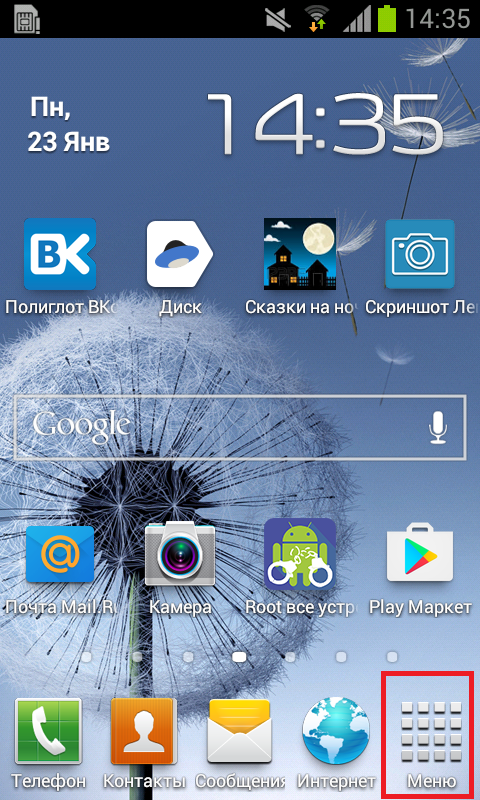
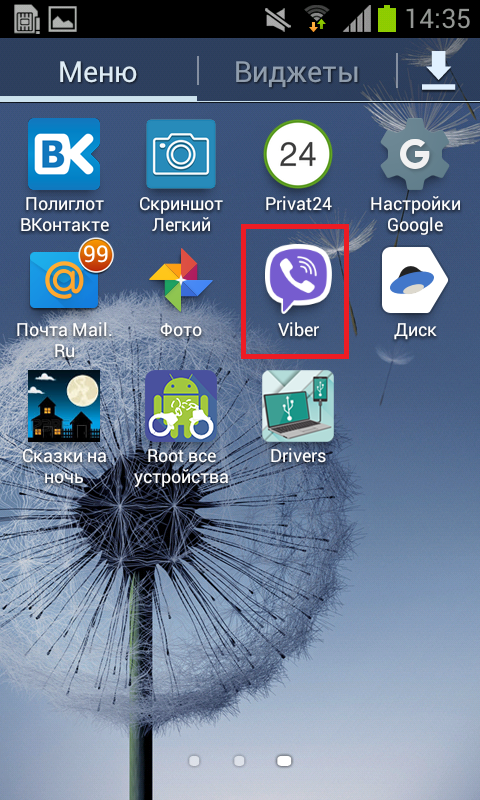
- Открываем вкладку «Чаты».
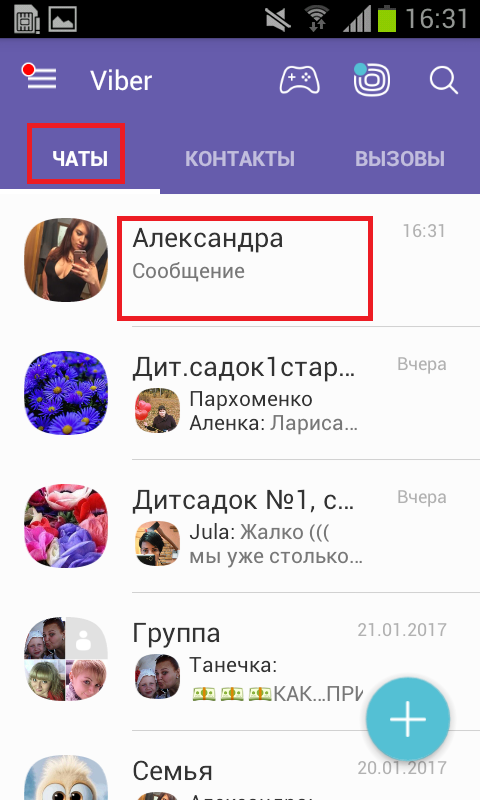
- Находим переписку с нужным пользователем, открываем ее.
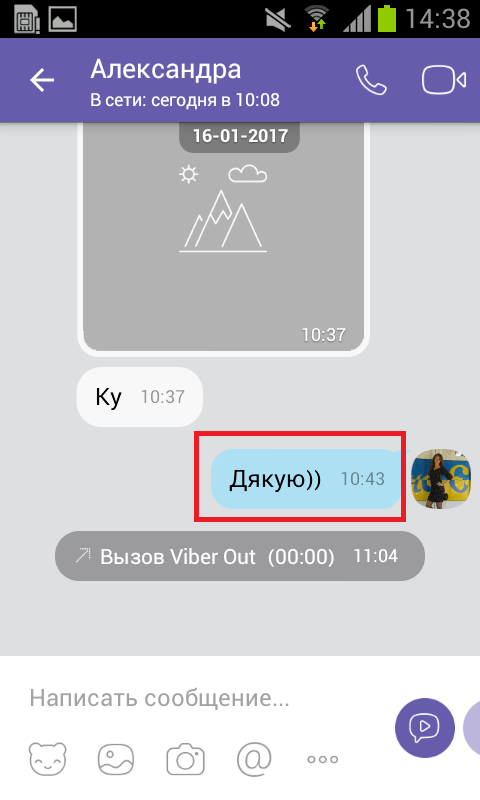
- Нажимаем на сообщение и удерживаем несколько секунд до появления дополнительного меню.
- Выбираем «Удалить везде».
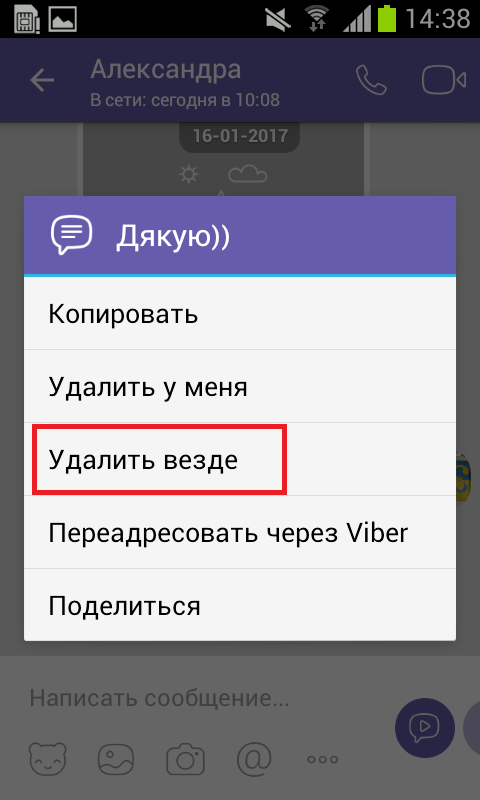
- Программа уточнит у вас «Удалить это сообщение у всех получателей?». На этом этапе еще можно отказаться от удаления, тем самым сохранив текст сообщения.
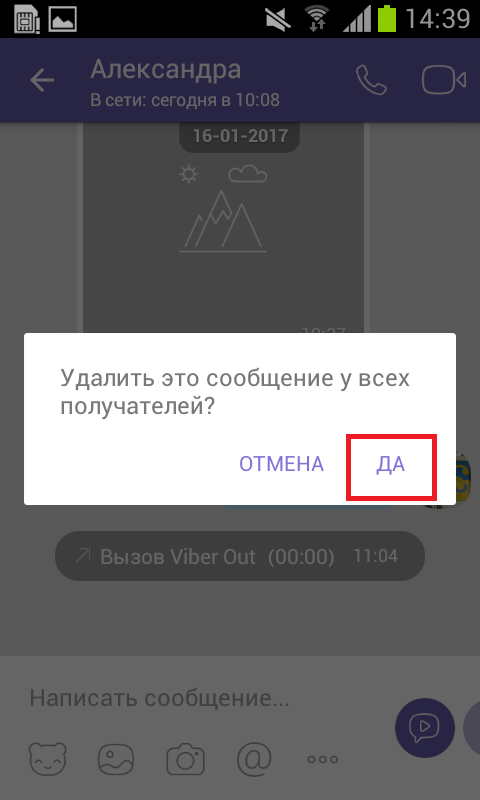
- Нажимаете «Да», после этого в истории сообщений отобразится текст «Вы удалили сообщение». Удаление одного сообщения на всех устройствах (в том числе и у адресата) выполнено.
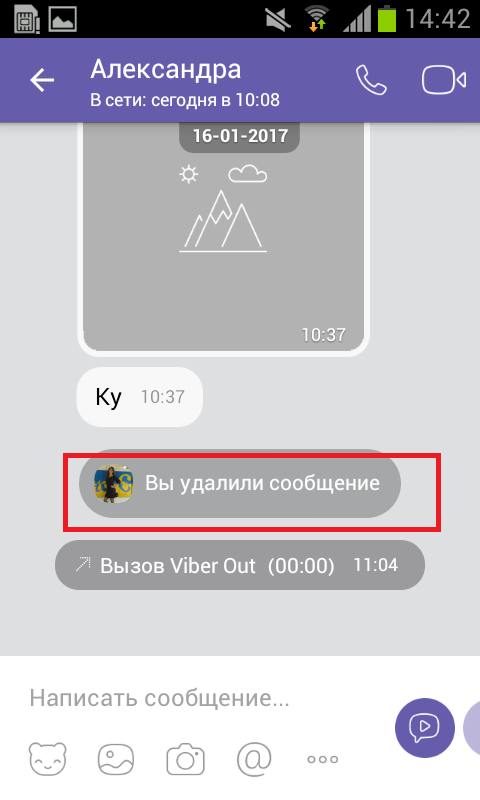
Удаление нескольких сообщений одновременно в Вайбере
Чтобы удалить несколько сообщений одновременно в одной переписке, идем таким путем:
- Заходим в приложение, открываем вкладку «Чаты», выбираем историю переписки с нужным человеком.
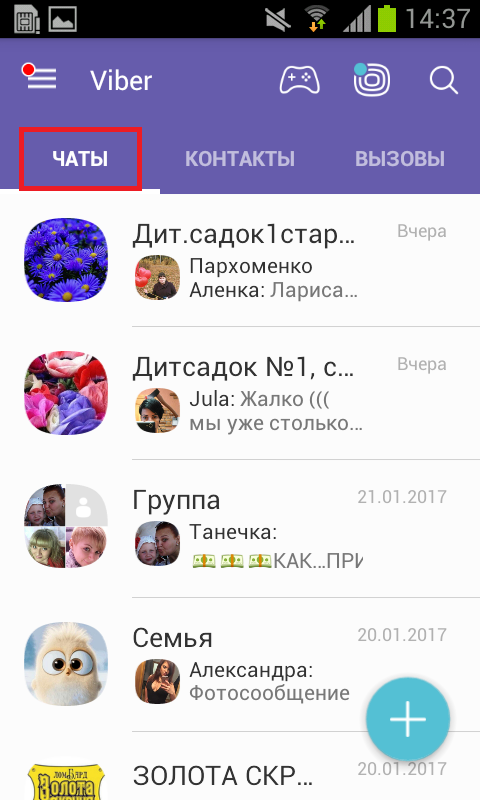
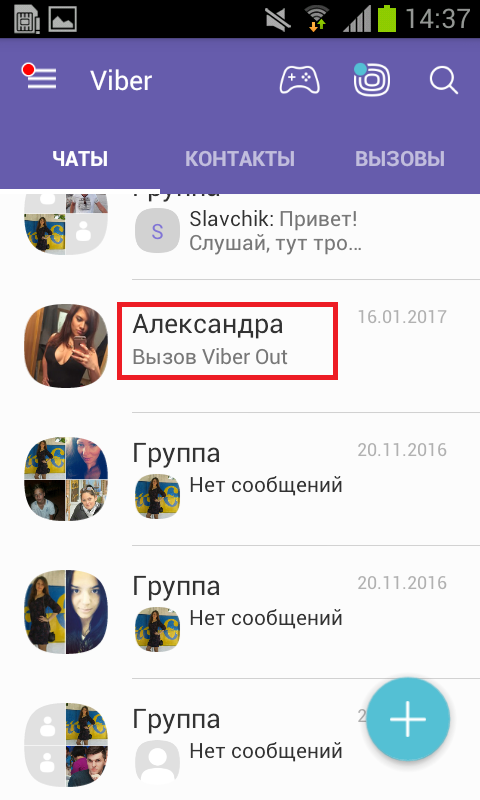
- Открываем переписку.
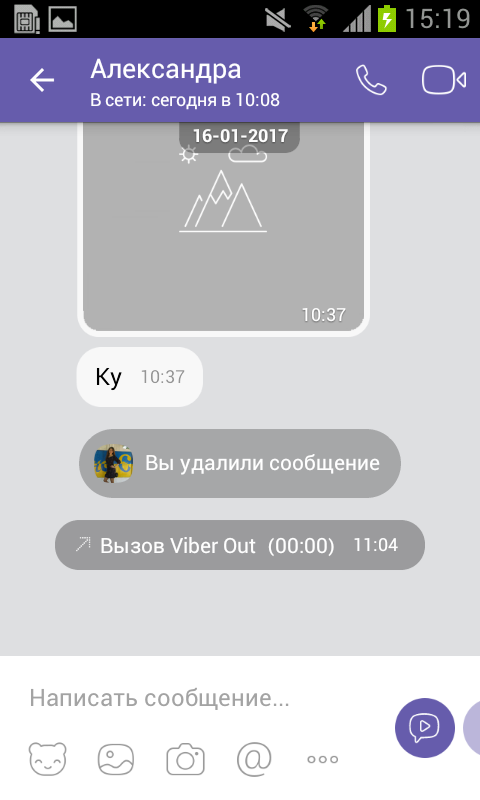
- Нажимаем активную кнопку телефона слева от «Домой», покажется дополнительное меню, выбираем там «Редактировать сообщения».
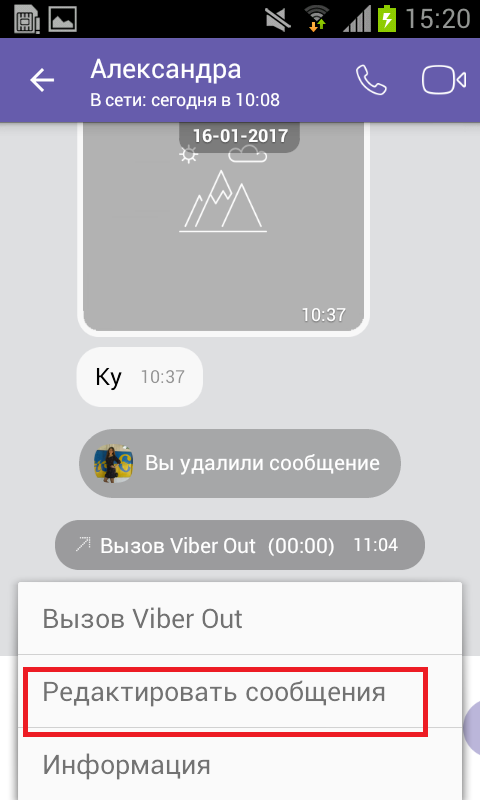
- После нажатия «Редактировать сообщения», возле каждого сообщения появится свободное поле «Отметить», выбираем и отмечаем нужные сообщения для последующего удаления.
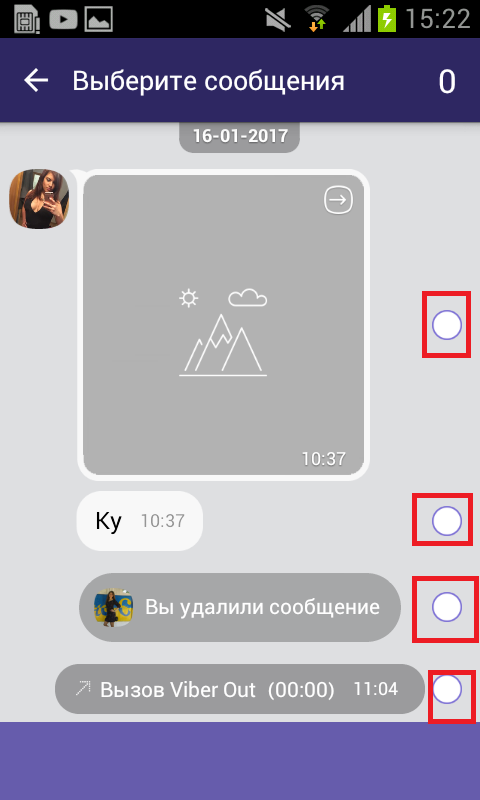
- Как только вы проставите галочки напротив сообщений, в самом низу экрана на фиолетовом фоне появится значок корзины. Нажимаем на него.
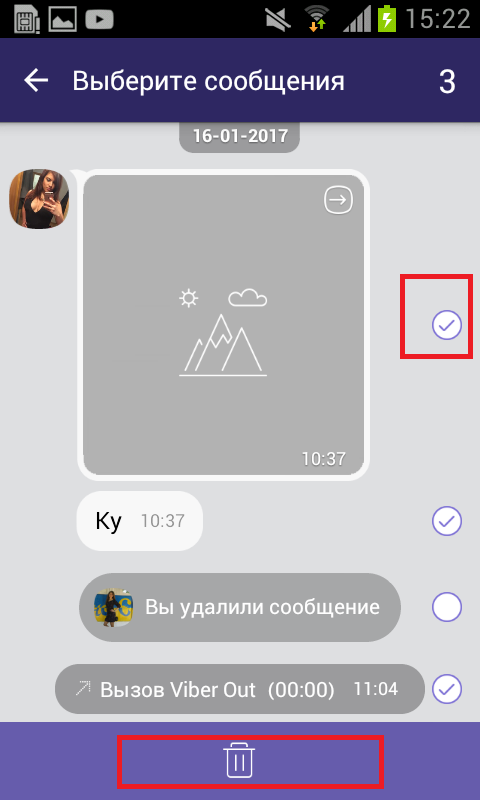
- Приложение известит вас о том, что «Ваша копия сообщений будет удалена», нажимаем «Ок» или «Отмена».
Внимание! При таком способе очистки сообщения удалятся с вашего устройства, но у вашего собеседника удаленные сообщения останутся в переписке.
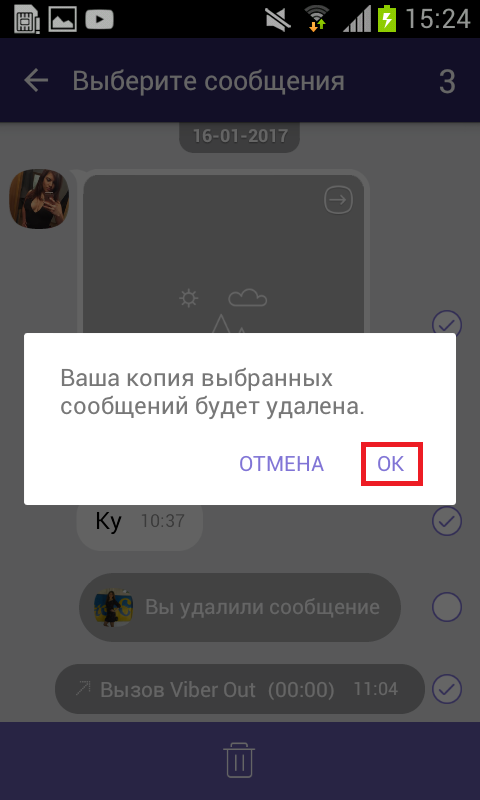
Как очистить всю историю переписки в Вайбере
Чтобы удалить все сообщения и сам диалог с конкретным человеком, следуем таким путем:
- Заходим в приложение, открываем уже знакомую вкладку «Чаты».
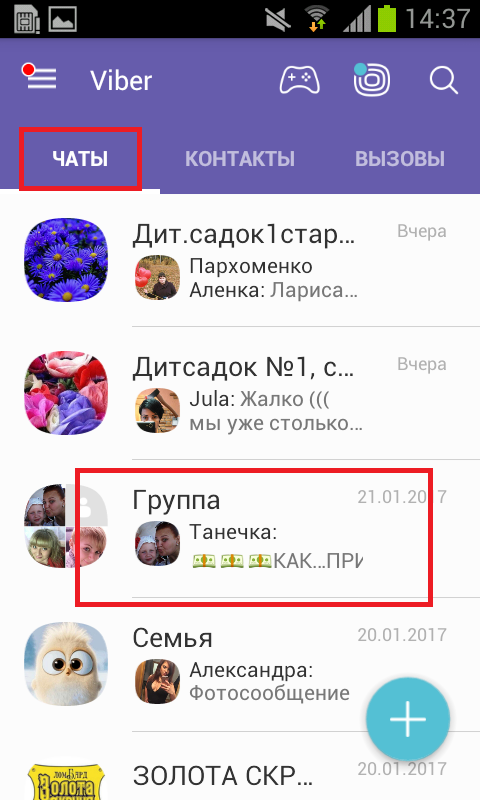
- В списке выбираем нужный диалог, не открываем его, а удерживаем пару секунд до появления дополнительного меню на экране телефона.
- Выбираем «Удалить чат». Ваш диалог с данным пользователем удален, он просто исчезнет из вашего списка диалогов (чатов).
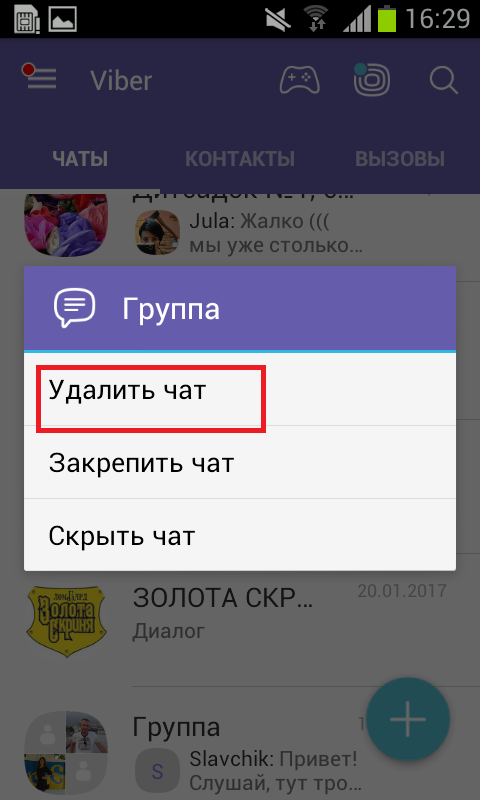
Удаление истории переписки через «Настройки» в Вайбере
- Заходим в приложение, в левом верхнем углу находим три горизонтальных полоски – нажимаем на них.
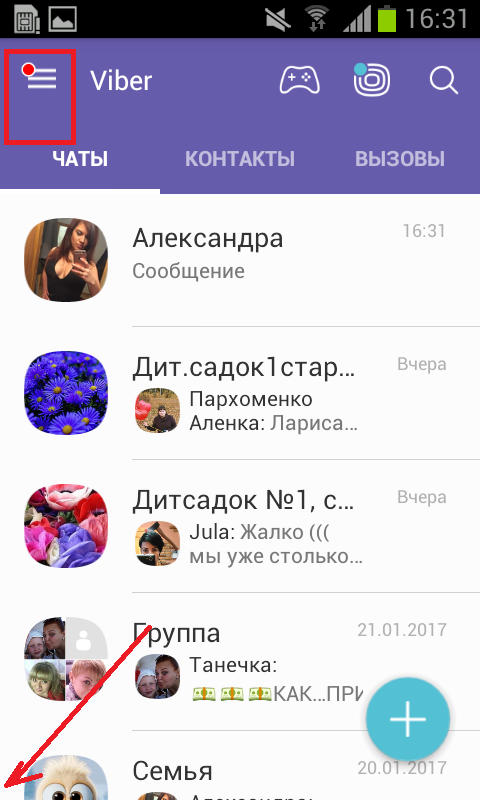
- Слева покажется меню внутренних настроек Вайбера, прокручиваем вниз, выбираем «Настройки».
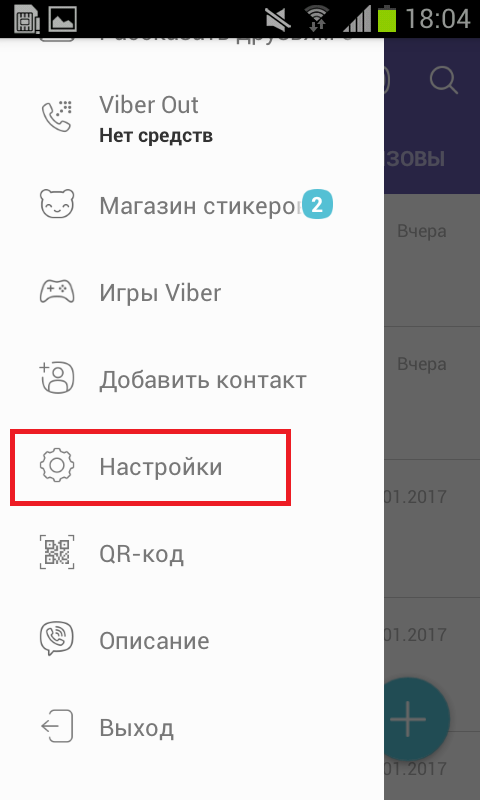
- Во весь экран откроется меню «Настроек», далее нажимаем «Вызовы и сообщения».
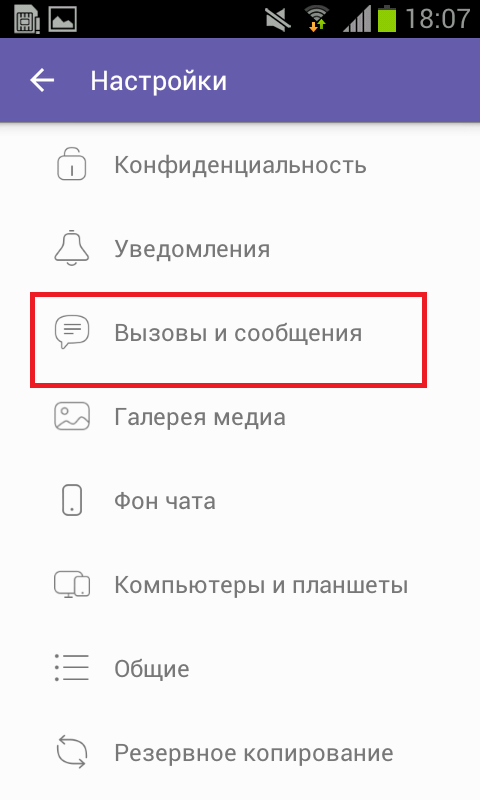
- Затем выбираем «Очистить журнал сообщений». Это удалит всю вашу историю сообщений в Вайбер, нажимаете «Очистить», или «Отмена» – если передумали. Таким образом можно уничтожить абсолютно все сообщения на вашем (только на вашем) устройстве.
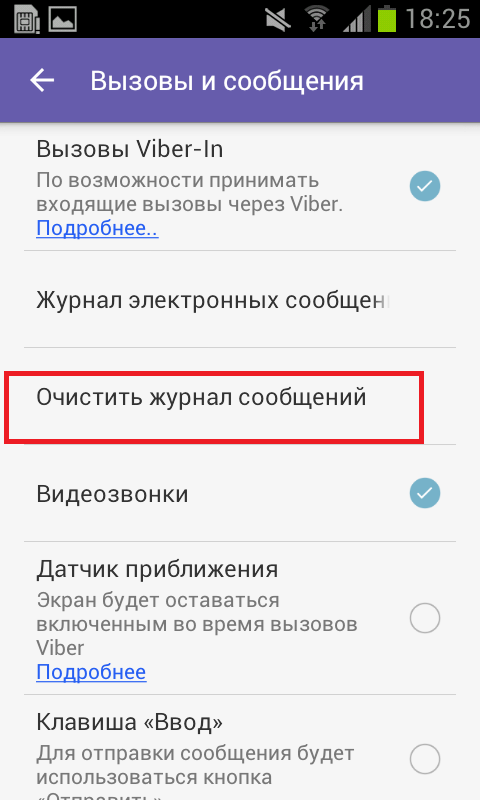
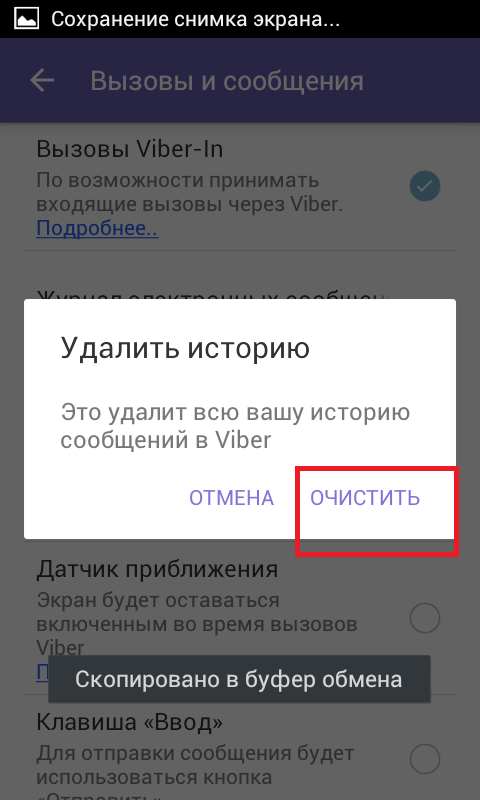
Мы рассмотрели различные способы удаления вашей личной переписки с пользователями. Опция «Удалить везде» – у себя и у адресата – доступна только для одного сообщения. Функции «Удалить везде» всю переписку не существует. Можно очистить историю сообщений, удалить все сообщения одновременно – это будет только на вашем устройстве. У вашего адресата сохранится копия ваших сообщений, если вы не удалите их поочередно в диалоге.






























